FTTR(Fiber to the Room)是一种光纤到房间技术,它将光纤直接铺设到用户房间,提供高速互联网接入。控制FTTR上网时间通常涉及到路由器或调制解调器的管理界面。以下是一般步骤,具体步骤可能因设备品牌和型号而异:
1. "登录路由器管理界面":
- 打开手机浏览器,输入路由器的IP地址(通常是192.168.1.1或192.168.0.1)。
- 输入用户名和密码登录路由器管理界面。如果你没有更改过这些信息,可以查看路由器的说明书或原包装盒上的默认登录信息。
2. "找到上网时间管理功能":
- 在路由器管理界面中,寻找“家长控制”、“上网行为管理”、“时间管理”或类似的选项。这些功能通常用于限制特定设备或用户的上网时间。
3. "设置上网时间限制":
- 选择你想要限制的设备或用户。有些路由器允许你按设备MAC地址或设备名称进行限制。
- 设置允许上网的时间段或禁止上网的时间段。
- 保存设置。
4. "应用并保存设置":
- 完成设置后,确保点击“应用”或“保存”按钮,使设置生效。
5. "测试设置":
- 在设定的时间段外尝试上网,确保限制设置已经生效。
请注意,不同品牌
相关内容:
在手机上控制FTTR(光纤到房间)网络的上网时间,通常需要通过家庭网关(光猫/路由器)的管理界面或配套APP进行设置。以下是具体操作步骤及注意事项:
**一、通用操作步骤(通过手机浏览器)
1. **连接家庭Wi-Fi**
确保手机连接到FTTR主光猫或子路由器的Wi-Fi网络。
2. **登录管理界面**
- 打开手机浏览器,输入光猫/路由器的管理地址(常见地址:`192.168.1.1`、`192.168.0.1` 或查看设备背面标签)。
- 输入管理员账号密码(默认一般为 `admin/admin` 或 `user/user`,若修改过请用新密码;若忘记需联系运营商获取超级密码)。
3. **找到“家长控制”或“时间管理”**
- 不同设备界面可能略有差异,常见路径:
**高级设置 > 家长控制**
**安全 > 上网时间管理**
**终端管理 > 定时断网**
4. **设置上网时间规则**
- 选择需要控制的设备(如孩子的手机/平板)。
- 设置允许上网的时间段(例如:工作日19:00-21:00,周末全天)。
- 保存规则并生效。
**二、通过厂商专用APP控制(以华为FTTR为例)**
如果使用的是华为FTTR设备(如华为OptiXstar系列),可通过 **“华为智慧生活”APP** 操作:
1. 手机安装并打开“华为智慧生活”APP,绑定家庭路由器。
2. 进入设备管理界面,选择 **“儿童上网”** 或 **“健康上网”** 功能。
3. 添加需控制的设备,设置每日可用时长或禁止上网的时间段。
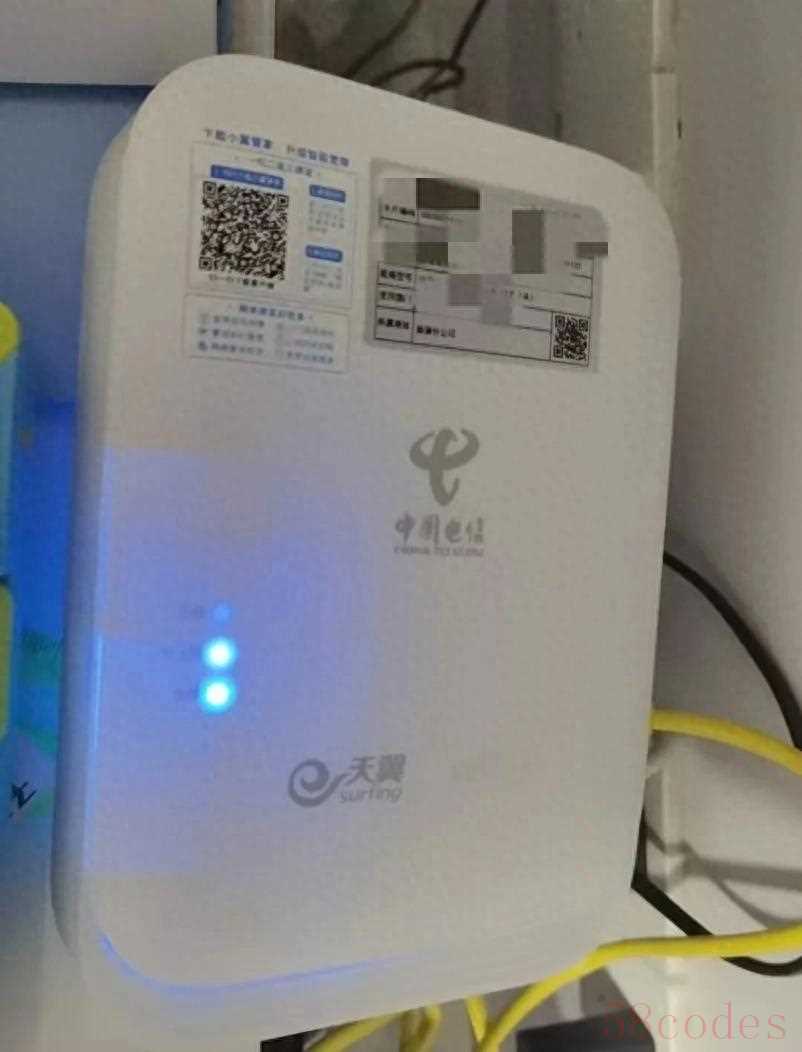

**三、注意事项**
1. **超级管理员权限**
部分运营商光猫需要超级管理员账号(如电信的 `telecomadmin`)才能修改高级设置,需联系ISP(网络服务商)获取。
2. **主/从设备同步**
FTTR包含主光猫和多个从光猫,通常只需在主设备上设置规则,子设备会自动同步。
3. **设备识别**
在控制前,需确认被控设备的MAC地址或名称(可在路由器连接设备列表中查看)。
4. **品牌差异**
- **中兴FTTR**:使用“小兴智家”APP,类似步骤设置。
- **其他品牌**:参考对应官方APP或管理界面。
**四、联系运营商**
若自行设置遇到困难,可直接拨打运营商客服(如电信10000、移动10086),要求开通“家长控制”功能或远程协助配置。
通过以上方法,你可以直接在手机上灵活管理家庭网络的上网时间,尤其适合管理儿童或特定设备的使用时长。

 微信扫一扫打赏
微信扫一扫打赏
 支付宝扫一扫打赏
支付宝扫一扫打赏
